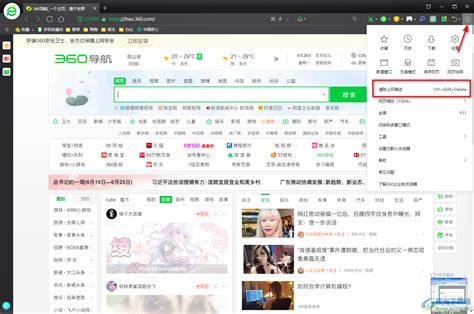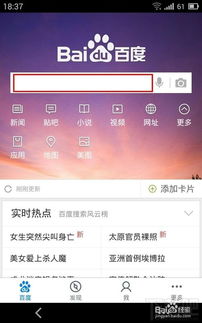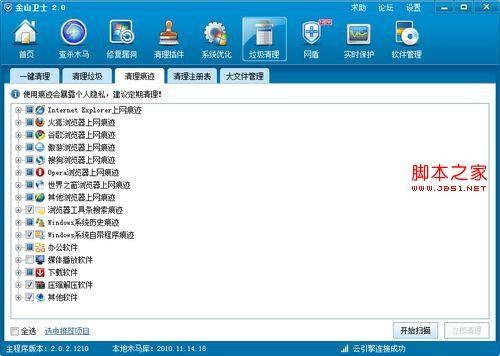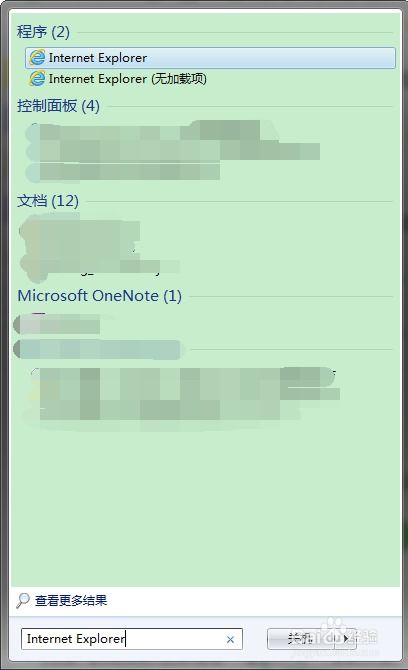如何有效清除网页浏览记录
在数字化时代,网页浏览记录作为个人隐私的一部分,其重要性不言而喻。无论是出于保护个人隐私的需求,还是为了提升上网体验,清除网页浏览记录都成为了许多用户日常操作的一部分。本文将从多个维度探讨如何清除网页浏览记录,帮助用户更好地管理自己的在线活动。
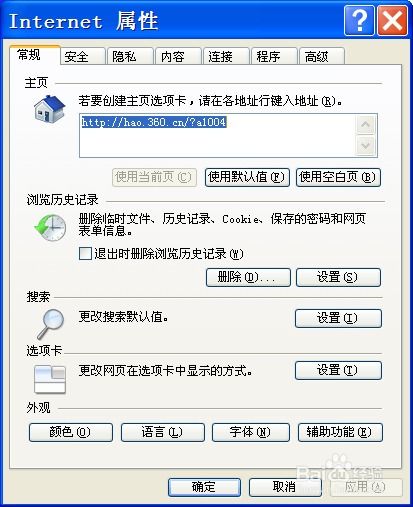
主流浏览器的清除方法
Google Chrome
Google Chrome是全球使用最广泛的浏览器之一,其清除浏览记录的方法也备受关注。用户只需打开Chrome浏览器,点击右上角的“三点”图标,选择“历史记录”。在弹出的历史记录页面中,点击左侧的“清除浏览数据”。接下来,用户可以选择清除的时间范围(如过去一小时、今天、全部时间等),并勾选需要清除的数据类型,如浏览历史、下载记录、缓存的图片和文件等。最后,点击“清除数据”按钮即可完成操作。

Firefox
Firefox是另一款流行的浏览器,其清除浏览记录的操作也相对简单。用户需打开Firefox浏览器,点击右上角的三条横线图标,选择“历史记录”下的“库”。在库页面中,用户可以找到“历史”选项,并选择“清除最近的历史记录”。接下来,选择时间范围,并勾选要删除的类型,最后点击“确定”即可完成清除。

Microsoft Edge
Microsoft Edge作为Windows系统的默认浏览器,其界面和操作与Chrome相似。用户需打开Edge浏览器,点击右上角的三个点图标,选择“设置”。在设置页面中,找到并点击“隐私、搜索和服务”选项。然后,在“清除浏览数据”部分,点击“选择要清除的内容”。用户可以选择时间范围和数据类型,点击“清除”即可完成操作。
Safari(MacOS和iOS)
Safari是苹果设备的默认浏览器,其清除浏览记录的方法在MacOS和iOS上略有不同。在MacOS上,用户需打开Safari浏览器,点击菜单栏中的“历史记录”,选择“清除历史记录”。在弹出的对话框中,选择时间范围,然后点击“清除历史记录”按钮。在iOS设备上,用户需前往“设置”,找到“Safari”,点击“清除历史记录和网站数据”,确认删除操作。
手机浏览器的清除方法
在手机设备上,清除浏览记录的方法与电脑略有不同,但同样简单快捷。
安卓设备
对于安卓设备上的浏览器,用户需打开浏览器应用,点击菜单图标(通常位于右上角),选择“历史记录”。然后,找到“清除浏览数据”选项,确认删除即可。不同的浏览器界面可能略有差异,但大体操作步骤相似。
iOS设备
在iOS设备上,用户需打开“设置”应用,找到“Safari”选项。然后,点击“清除历史记录和网站数据”,确认删除操作。这一方法适用于所有基于Safari内核的浏览器。
控制面板和其他方法
除了通过浏览器本身清除浏览记录外,用户还可以通过控制面板和其他工具进行清除。
IE浏览器
对于使用IE浏览器的用户,可以通过控制面板清除浏览记录。首先,同时按下“win+s”调出搜索面板,输入“控制面板”后打开。在控制面板中,点击“网络和Internet”,然后点击蓝色字体“删除浏览的历史记录和cookie”。在Internet属性页面,点击“删除”即可。接下来,在删除浏览历史记录面板中,用户可自行选择删除浏览器缓存数据或记录等。
Windows设置
在Windows系统中,用户还可以通过系统设置清除活动历史记录。打开“开始菜单”,点击“设置”按钮。在Windows设置页面中,点击“隐私”,然后选择“活动历史记录”。在窗口右侧,取消勾选“在此设备上存储我的活动历史记录”,然后点击底部的“清除”按钮。
第三方浏览器
对于使用第三方浏览器的用户,如360浏览器,清除浏览记录的方法也相对简单。打开浏览器,点击右上角的三个横杠图标,选择“历史记录”下的“显示所有历史记录”。然后,点击需要清除的记录,点击“删除”即可。如果需要清除更多记录,可以点击“清除更多”,并根据自己的需求清除不同时间段的数据。
隐私模式和自动清理
除了手动清除浏览记录外,用户还可以通过使用隐私模式和设置自动清理功能来保护个人隐私。
隐私模式
在隐私模式下,浏览器不会保存访问记录、搜索记录或Cookies,确保上网活动更加私密。在Google Chrome中,用户可以通过点击右上角的“三点”图标,选择“新建无痕窗口”来进入隐私模式。在Firefox中,用户需点击右上角的三条横线图标,选择“新建隐私窗口”。在Safari中,用户需点击左上角的“文件”菜单,选择“新建隐私窗口”。
自动清理
一些浏览器还提供自动清理的选项,当关闭浏览器时即可清理历史记录。用户可以在浏览器设置中找到相关选项,并进行设置。例如,在Google Chrome中,用户可以在“设置”页面中找到“隐私设置和安全性”下的“自动填充和表单”部分,然后开启“清除浏览数据时”的自动清理选项。
注意事项
在清除浏览记录时,用户需要注意以下几点:
1. 定期清理:定期清理浏览记录有助于保护个人隐私,减少被追踪的风险。建议用户设定清理时间表,如每周或每月清理一次。
2. 敏感信息:如访问敏感网站后,建议立即清理相关历史记录,以避免信息泄露。
3. 隐私保护工具:可借助隐私保护工具,帮助更彻底地清理历史记录和敏感数据。这些工具通常具有更强的清理能力和更全面的保护功能。
结语
清除网页浏览记录是保护个人隐私和提升上网体验的重要措施。通过了解不同浏览器的清除方法和隐私保护功能,用户不仅能有效地管理自己的在线活动,还能在日常使用中享受更流畅的体验。在数字化时代,保护个人隐私至关重要,希望本文能帮助用户更好地管理自己的浏览记录,享受更安全的上网环境。
- 上一篇: 男士帽子如何时尚佩戴?
- 下一篇: 手把手教你做美味干锅手撕包菜
-
 如何有效清除浏览器历史记录新闻资讯01-11
如何有效清除浏览器历史记录新闻资讯01-11 -
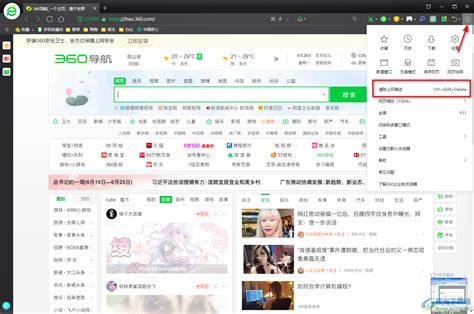 轻松学会:如何清除与查看上网浏览记录新闻资讯01-21
轻松学会:如何清除与查看上网浏览记录新闻资讯01-21 -
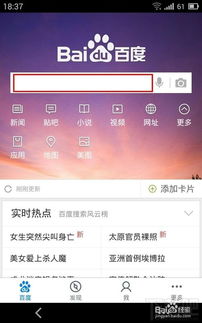 如何有效清除手机百度搜索记录新闻资讯07-09
如何有效清除手机百度搜索记录新闻资讯07-09 -
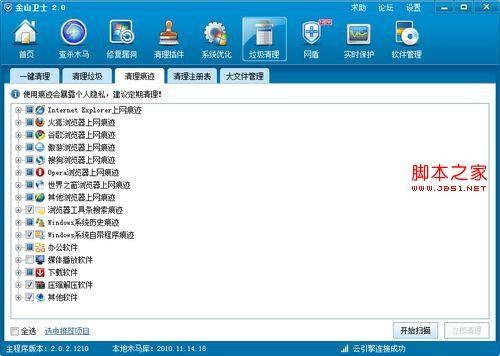 如何清除浏览器地址栏历史记录新闻资讯12-02
如何清除浏览器地址栏历史记录新闻资讯12-02 -
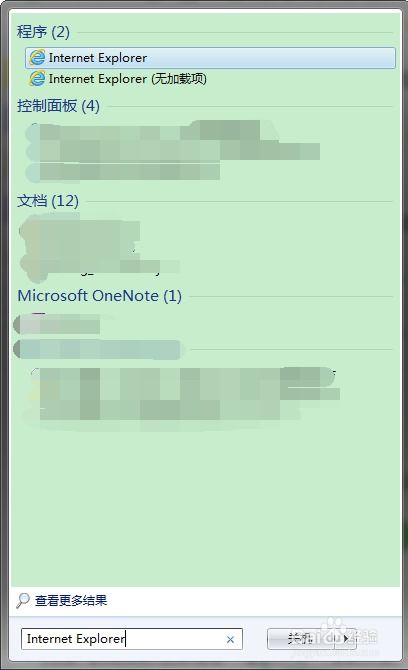 轻松学会!设置IE浏览器退出时自动清除缓存记录的方法新闻资讯02-12
轻松学会!设置IE浏览器退出时自动清除缓存记录的方法新闻资讯02-12 -
 轻松学会:如何彻底清除上网痕迹,保护隐私安全新闻资讯03-05
轻松学会:如何彻底清除上网痕迹,保护隐私安全新闻资讯03-05